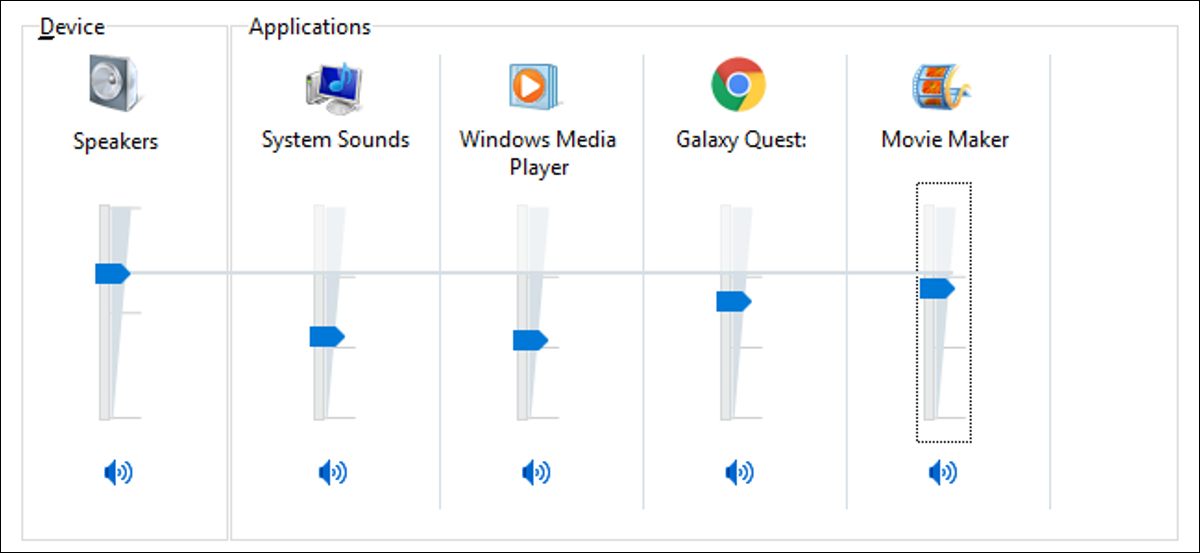Systemsounds lokal deaktivieren
Hallo,
ich will auf einem PC keine Windows-Sounds mehr haben. Ein entsprechendes Soundschema habe ich bereits angelegt, dies gilt jedoch leider nicht für alle User, die sich an diesem PC anmelden.
Wie kann ich dieses Soundschema lokal (nur auf diesem PC) als Default einstellen?
Gibt es hierfür einen Eintrag in der Registry?
Vielen Dank schon jetzt für hilfreiche Vorschläge.
ich will auf einem PC keine Windows-Sounds mehr haben. Ein entsprechendes Soundschema habe ich bereits angelegt, dies gilt jedoch leider nicht für alle User, die sich an diesem PC anmelden.
Wie kann ich dieses Soundschema lokal (nur auf diesem PC) als Default einstellen?
Gibt es hierfür einen Eintrag in der Registry?
Vielen Dank schon jetzt für hilfreiche Vorschläge.
Bitte markiere auch die Kommentare, die zur Lösung des Beitrags beigetragen haben
Content-ID: 5051107532
Url: https://administrator.de/forum/systemsounds-lokal-deaktivieren-5051107532.html
Ausgedruckt am: 17.07.2025 um 07:07 Uhr
9 Kommentare
Neuester Kommentar
Klar, google einfach nach:
registry systemsound deaktivieren
Dann findest du unter anderem auch diesen Eintrag:
Systemsounds per GPO deaktivieren
registry systemsound deaktivieren
Dann findest du unter anderem auch diesen Eintrag:
Systemsounds per GPO deaktivieren
sowas wie
[HKEY_CURRENT_USER\AppEvents\Schemes]
@=".None"
an usergruppen per gpo verteilen
siehe forum
Oder das gute alte Nircmd benutzen nirsoft.net/utils/nircmd.html
Zitat von @evgnbz:
sowas wie
[HKEY_CURRENT_USER\AppEvents\Schemes]
@=".None"
an usergruppen per gpo verteilen
siehe forum
sowas wie
[HKEY_CURRENT_USER\AppEvents\Schemes]
@=".None"
an usergruppen per gpo verteilen
siehe forum
Das reicht nicht... Das ändert zwar den Wert in dem Schema Drop-Down in den Sounds, aber die Sounds selber bleiben erhalten.
Damit das funktioniert muss man in allen '.Current' Keys in allen Unterordnern von HKEY_CURRENT_USER\AppEvents\Schemes\Apps den Wert auf '' festlegen, genau das macht Windows auch wenn man den Wert in Drop-Down ändert!
Ein kleines Powershell Skript als Logon-Script in der GPO erledigt das.
Set-ItemProperty 'HKCU:\AppEvents\Schemes' -Name "(Default)" -Value '.None' -Force
Get-ChildItem "HKCU:\AppEvents\Schemes\Apps" -Recurse | ?{$_.PSChildName -eq '.current'} | %{Set-ItemProperty $_.PsPath -Name "(Default)" -Value '' -Force} Wenn man dann noch den Startsound über die GPO entfernt,
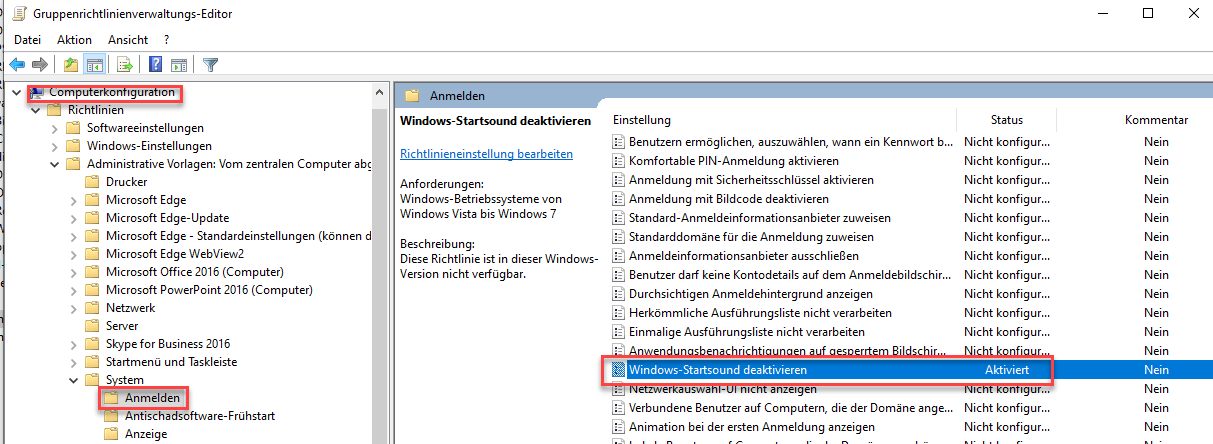
und in der erweiterten Sicherheitsfilterung der GPO die Authentifizierten Benutzer entfernt und den jeweiligen Computer-Account und die Domänen-Benutzer mit Lesen und Übernehmen hinzufügt erreicht man das diese Einstellungen auf alle Benutzer nur an diesem Computer angewendet wird.
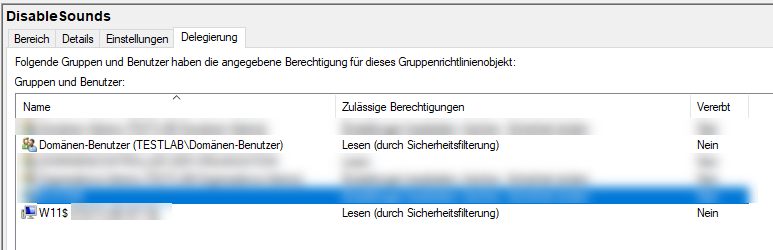
Eine fertige GPO dafür habe ich hier als Export hochgeladen.
we.tl/t-mR9ivsrMor
Sicherheitsfilterung muss man natürlich manuell an obiges Schema anpassen.
Gruß s.